Cambiar el idioma de la interfaz de usuario para el navegador Chrome o Firefox
La mayoría de los programas, aplicaciones o navegadores prefieren usar el inglés como idioma predeterminado. Sin embargo, no todos somos hablantes nativos de inglés. Por eso, nos gusta usar aplicaciones en nuestro idioma. Si está interesado en conocer el método para cambiar el idioma de la interfaz de (interface language)usuario(user) de un navegador, lea esta publicación y siga las instrucciones que se detallan a continuación.
Cambiar el(Change User Interface) idioma de la interfaz de usuario para su navegador
Si su navegador preferido es Google Chrome o Mozilla Firefox y no sabe cómo cambiar el idioma de la interfaz de usuario, consulte esta guía. Puede ayudarlo a que su navegador funcione en el idioma que prefiera. Esta publicación cubre lo siguiente:
- Cambiar(Change Chrome) el idioma de la interfaz de usuario del navegador Chrome
- Cambiar(Change Firefox) el idioma de la interfaz de usuario del navegador Firefox
1] Cambiar el(Change User Interface) idioma de la interfaz de usuario para el navegador Chrome
De forma predeterminada, Google Chrome configura la configuración regional de su sistema operativo como su idioma de interfaz de usuario (IU). Sin embargo, puede cambiarlo fácilmente. La forma más sencilla de cambiar esta configuración en Google Chrome para Windows es a través de la configuración del navegador. Entonces, para empezar,
Inicie el navegador Google Chrome(Google Chrome) , haga clic en ' Menú(Menu) ' (visible como tres puntos) y seleccione ' Configuración(Settings) ' de la lista de opciones.
Ahora, desplácese hacia abajo hasta la parte inferior de la página para ubicar el enlace ' Avanzado '. (Advanced)Cuando lo encuentre, haga clic en el enlace.
Después de eso, haga clic en el botón ' Idioma(Language) ' y elija ' Agregar idiomas(Add languages) ' si el idioma deseado no está en la lista.
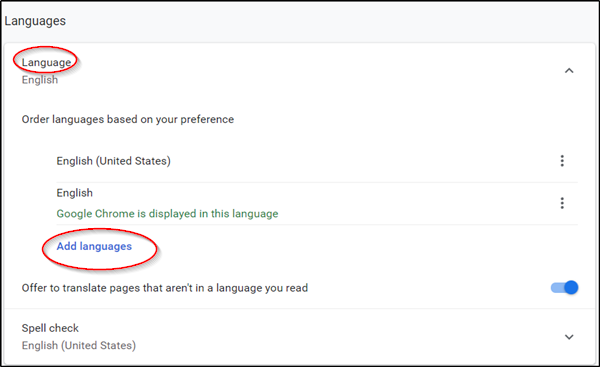
Seleccione el idioma que desea agregar de la lista.
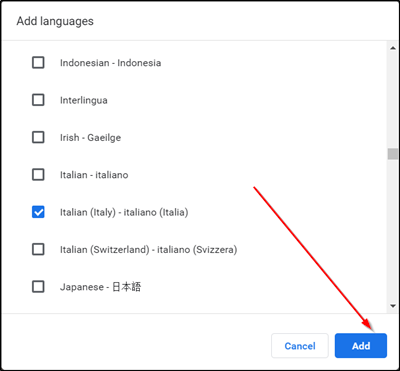
Finalmente, marque la casilla marcada con la opción ' Mostrar Chrome en este idioma(Display Chrome in this language) ' y reinicie su navegador para permitir que los cambios surtan efecto.
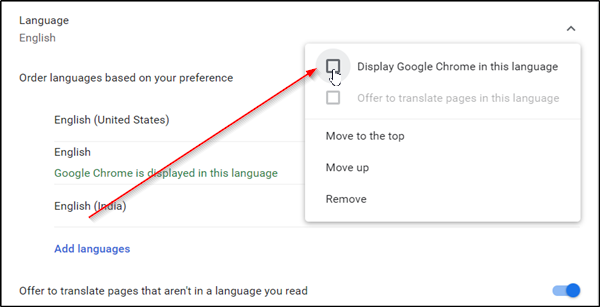
2] Cambiar(Change Firefox) el idioma de la interfaz de usuario(User Interface) del navegador Firefox
A diferencia de Chrome , Firefox admitía dos opciones antes para cambiar el idioma de la interfaz del navegador:
- Descargar e instalar paquetes de idioma
- Vuelva a instalar Firefox usando el instalador del idioma deseado.
Ambas opciones se consideraron inferiores a cómo Google Chrome manejó cambios similares. ¿Por qué? El navegador permitió a sus usuarios cambiar directamente el idioma de la interfaz sin tener que instalar un paquete de idioma o todo el navegador.
Firefox ahora ha cambiado esto ya que la configuración del navegador integra opciones de cambio de idioma.
Para cambiar el idioma de la interfaz de usuario en Firefox , cargue about:preferences en la barra de direcciones del navegador. Como sabrá, la página le permite restablecer la configuración de preferencias de Firefox , si es necesario.(Firefox)
Cuando se abra la página, desplácese hacia abajo hasta la sección " Idioma y apariencia"(Language and Appearance’) .
Allí, encontrará el idioma actual de la interfaz que se muestra debajo del idioma. Además, verá un botón ' Establecer alternativas(Set Alternatives) ' para cambiar esta configuración.
Cuando esté visible, haz clic en ' Establecer alternativas(Set Alternatives) ' para agregar idiomas adicionales a Firefox .
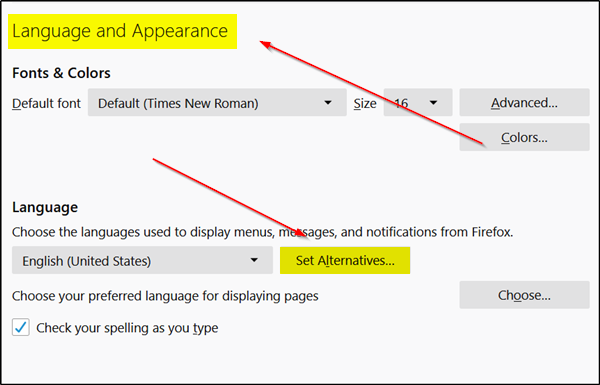
Seleccione ' Seleccione un idioma para agregar(Select a language to add) ' y luego ' Buscar más idiomas(Search for more languages) '.
Firefox comenzará instantáneamente a recuperar la lista de idiomas admitidos de Mozilla .
Haga clic en ' seleccione un idioma para agregar(select a language to add) ' y elija uno de los idiomas de interfaz disponibles para agregarlo como idioma en Firefox . (Nota: para saltar a una letra en la lista, simplemente ingrese la primera letra del nombre del idioma).
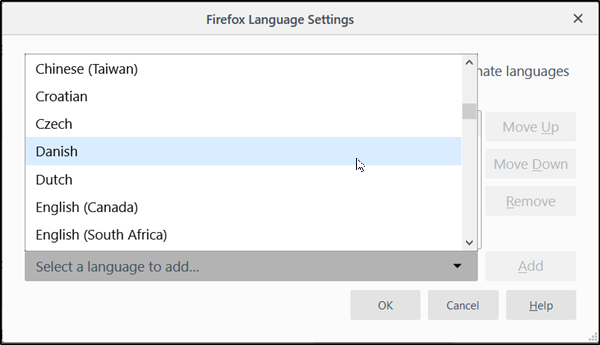
A continuación, seleccione ' Agregar'(Add’) para agregar el idioma. Su navegador descargará el paquete de idioma y lo agregará automáticamente. Además, si hay un diccionario disponible para el mismo, también se descargará.
Repita los pasos mencionados anteriormente para otros idiomas que desee agregar.
Una vez que se determine el orden de los idiomas, se establecerá la prioridad en la que se deben utilizar. Puede cambiarlo en cualquier momento simplemente moviendo los botones hacia arriba o hacia abajo. Principalmente, la preferencia intl.locale.requested determina la prioridad de los idiomas en el navegador Mozilla . Sin embargo, solo se ve o es visible si hay dos o más idiomas instalados en el navegador.
Por último, haga clic en el botón 'Aceptar(‘Ok) ' para permitir que Firefox guarde los cambios realizados. Cuando termine, Firefox mostrará una notificación de reinicio. Elija la(Choose ‘) opción 'aplicar y reiniciar' para reiniciar Firefox y comenzar con el nuevo idioma de la interfaz.
Lecturas relacionadas(Related reads) :
- Cómo cambiar el idioma en Firefox a inglés
- Cómo cambiar el idioma de Google Chrome a inglés
That’s it!
Related posts
Cómo cambiar User name and Profile image en Edge, Chrome, Firefox
Change default search engine en Chrome, Firefox, Opera, es decir,
Cómo borrar Cache, Cookies, Browsing History en Chrome and Firefox
Chrome or Firefox no se puede descargar o guardar archivos en su computadora
Captura o toma capturas de pantalla en el navegador Chrome or Firefox de forma nativa
Cómo cambiar el Default Font en Chrome, Edge, Firefox browser
Cómo copiar URLs de todos los Tabs abiertos en Chrome and Firefox browser
Windows Defender Application Guard Extension para Chrome & Firefox
Las mejores extensiones de Facebook para Chrome and Firefox
Cómo abrir News and Interests links en Chrome or Firefox; NO Edge
Deshabilitar, desinstalar Adobe Flash, Shockwave en Chrome, Firefox, Edge, es decir,
Web Cache Viewer gratis para Chrome, Firefox and Edge browsers
Bring volver View Image and Search Por Image botones en Google
10 extensiones Best Chrome, Edge40, Edge14 y Firefox para guardar la página para leer más tarde
Cómo detener las redirecciones automáticas en el Chrome, el Firefox, los navegadores Edge
Cómo hacer Flash work en Chrome, Edge, Firefox NOW
Cómo deshabilitar Hardware Acceleration en Chrome or Firefox
Habilitar Dark Mode en cualquier sitio web usando Dark Reader para Chrome, Firefox
Cómo configurar Parental Control en Chrome, Edge, Firefox, Opera
REVISIÓN: Vimeo No funciona en Chrome or Firefox
